Für den Tausch des Paares BSP/BSP1 gehen Sie in den Abschnitt Exchange auf der Website https://ultima.io/ und autorisieren Sie sich.
Wählen Sie im Feld für die Auswahl des Tokens zum Umtausch “Give” den BUSINESS SPLIT-Token (BSP) aus. Im Feld “Get” wird automatisch der Token BUSINESS SPLIT 1.0 (BSP1) angezeigt. Geben Sie im Feld "Give" die Anzahl der BSP-Tokens an, die Sie umtauschen wollen. Der Umtauschkurs erfolgt im Verhältnis 1:1.

WICHTIG: Stellen Sie sicher, dass Sie für den Austausch den BUSINESS SPLIT-Token (BSP) ausgewählt haben. Wenn Sie BSP auswählen, dann aber BSP2 senden, gehen die gesendeten Tokens verloren.
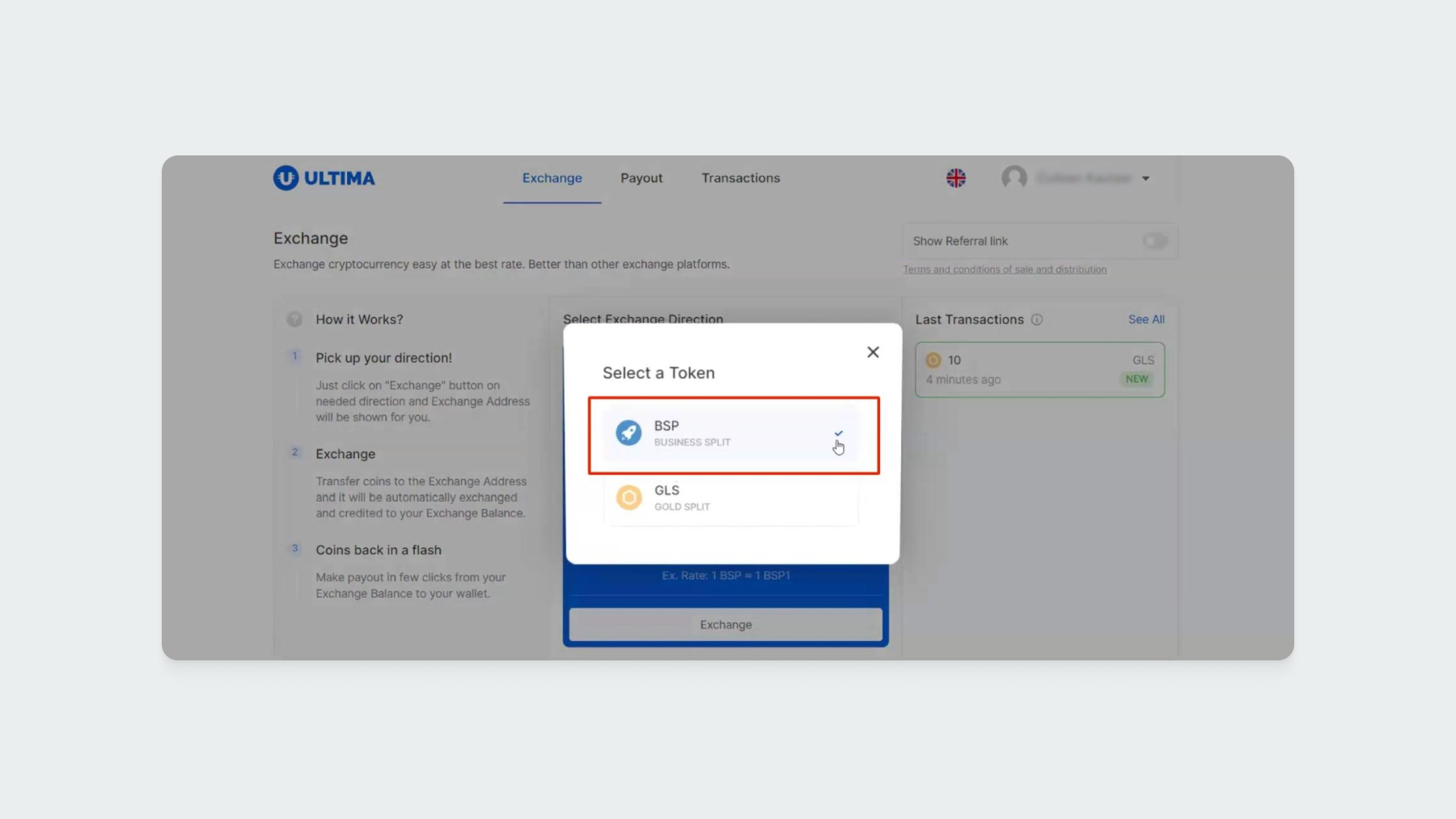
Klicken Sie dann auf die Schaltfläche “Exchange”.
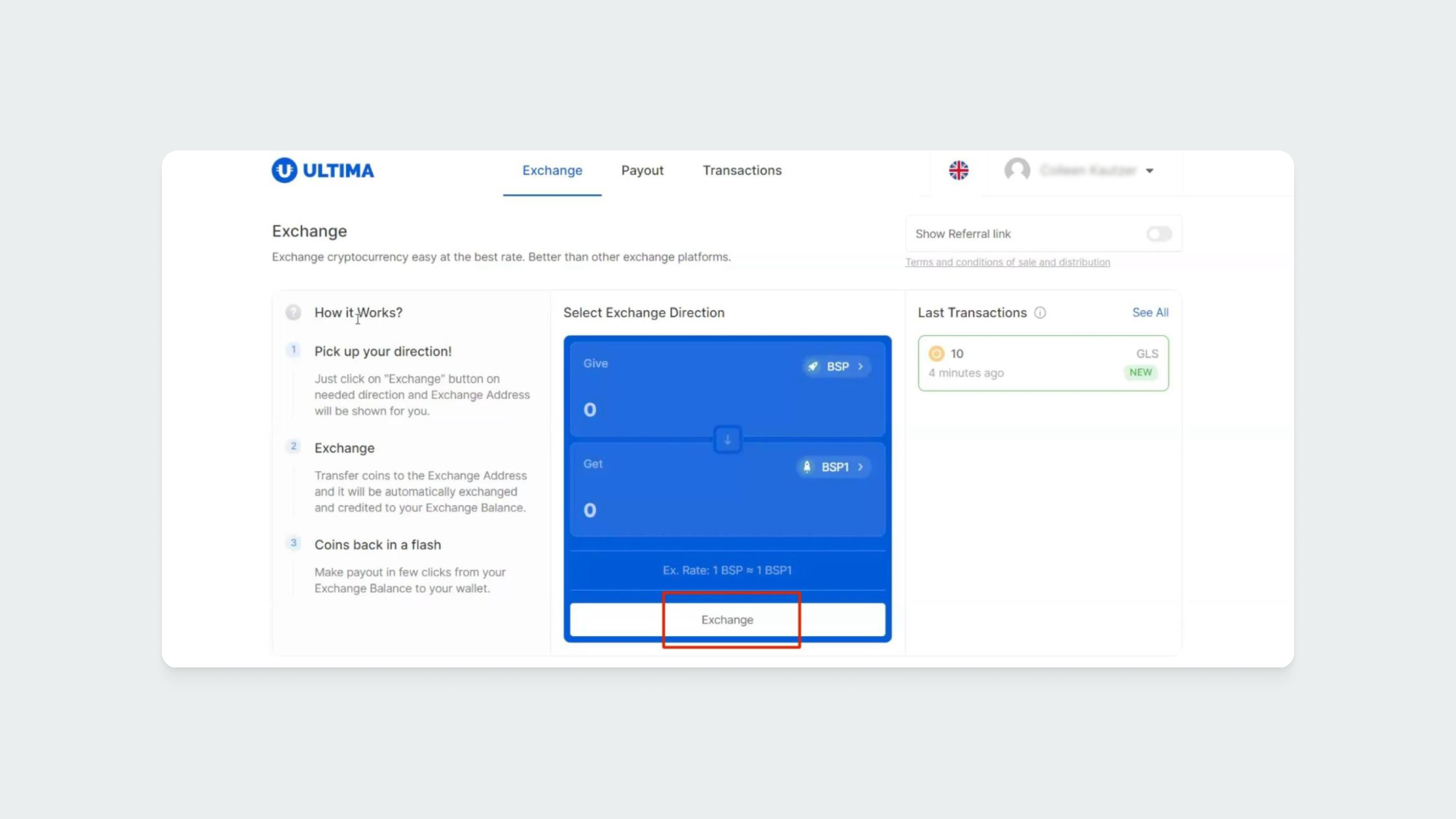
In dem sich öffnenden Fenster sehen Sie die Adresse der Wallet, auf die die Tokens überwiesen werden sollen. Die Adresse ist auch als QR-Code verfügbar, um die Transaktion über die mobile Anwendung zu senden. Senden Sie den gewünschten Betrag an die angegebene Wallet.
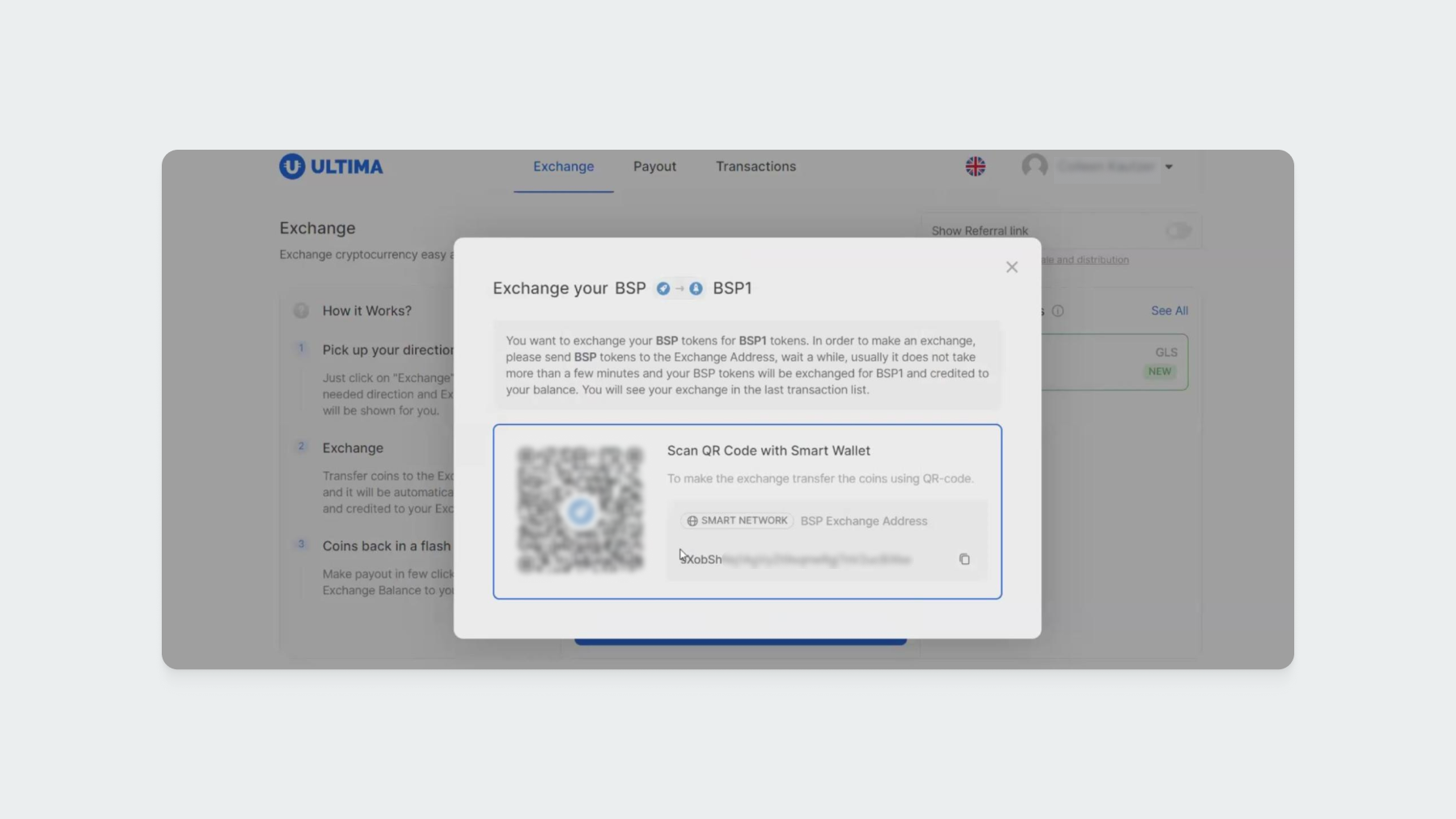
Sobald die Transaktion zu Ende ist, wird sie in der Liste der jüngsten Transaktionen angezeigt:
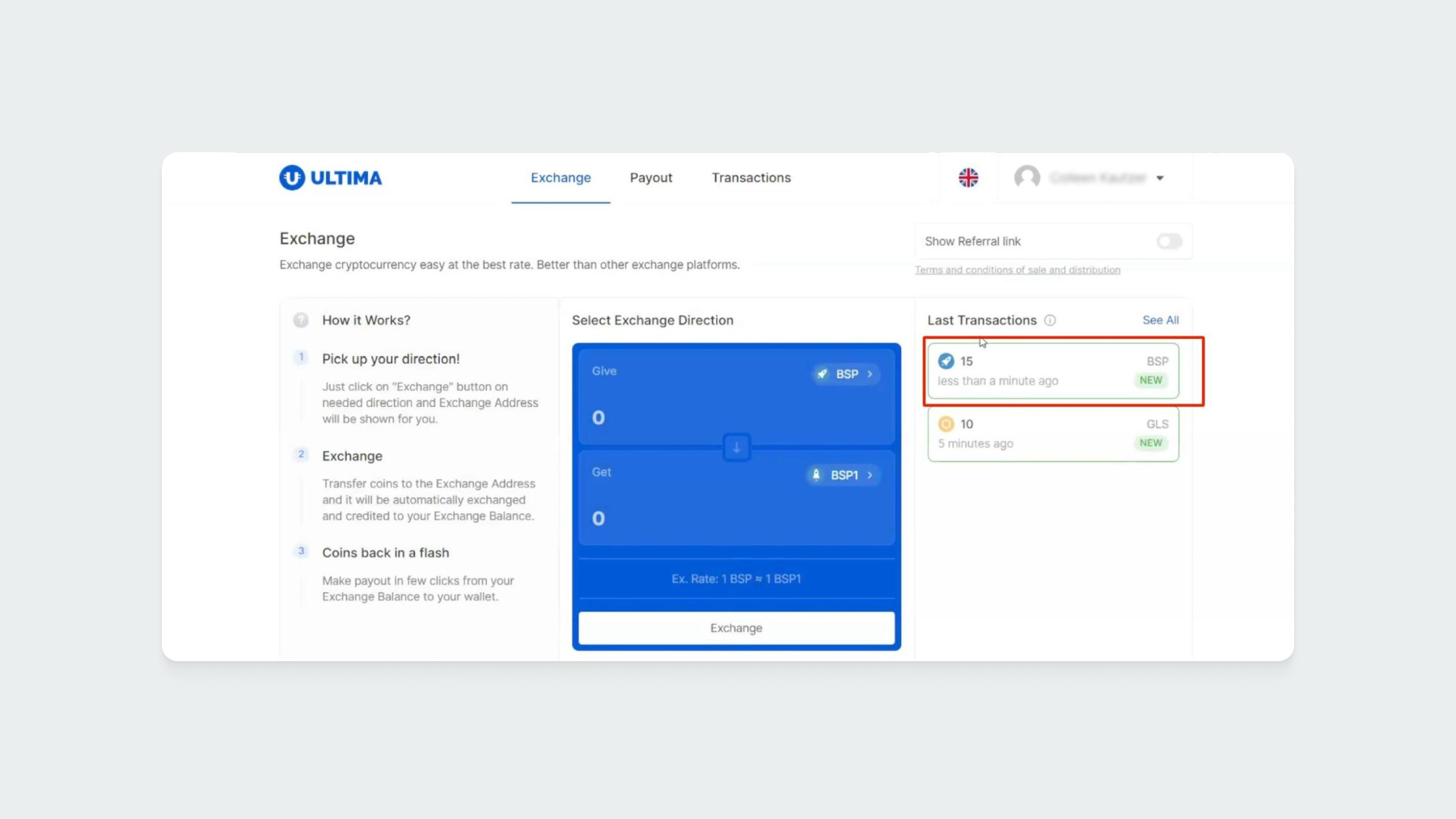
Um die Details der Transaktion einzusehen, klicken Sie auf “See All”:
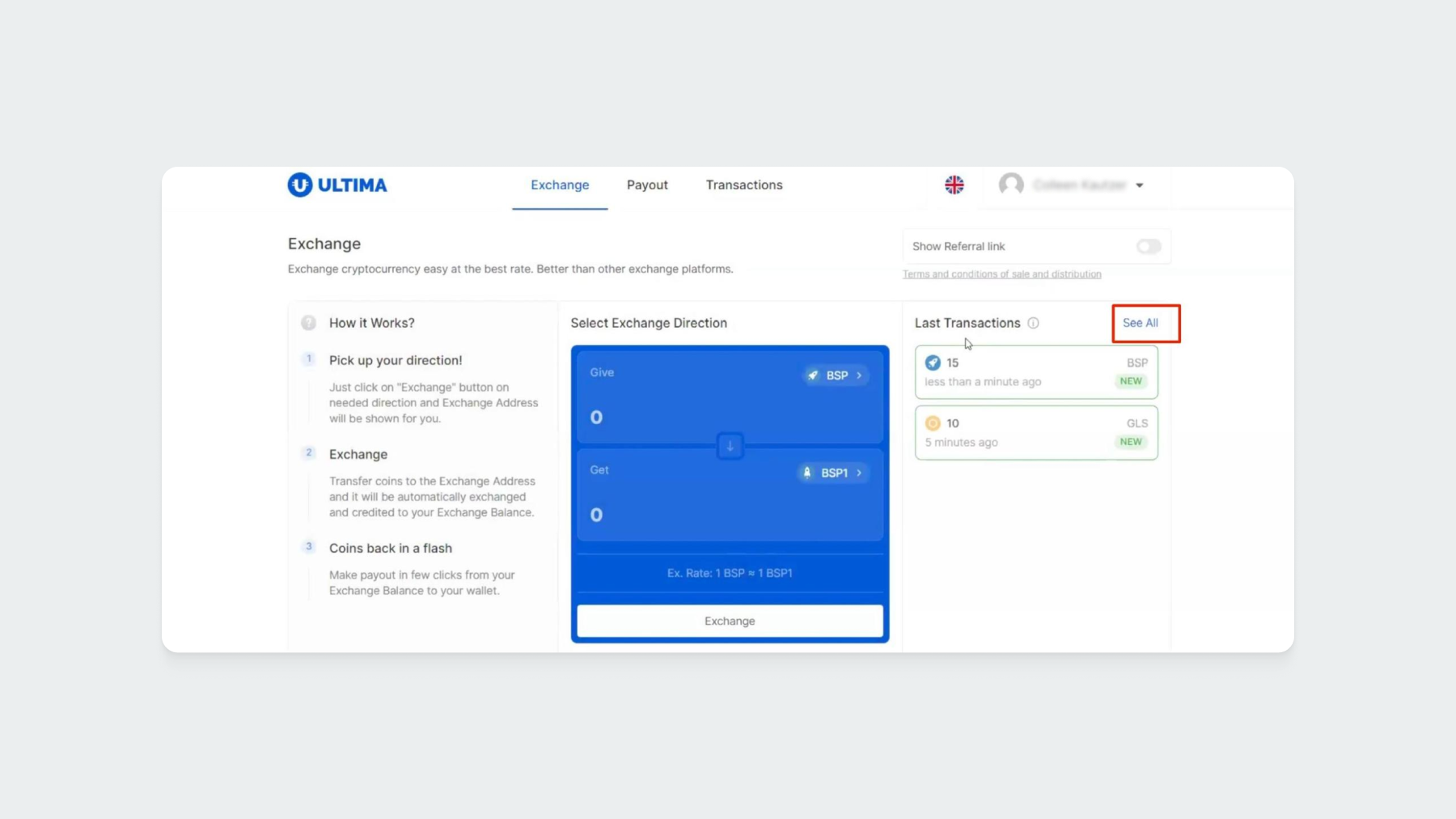
In dem sich öffnenden Fenster werden die Transaktion, der gesendete Betrag und die durch den Umtausch erhaltene Summe angezeigt.
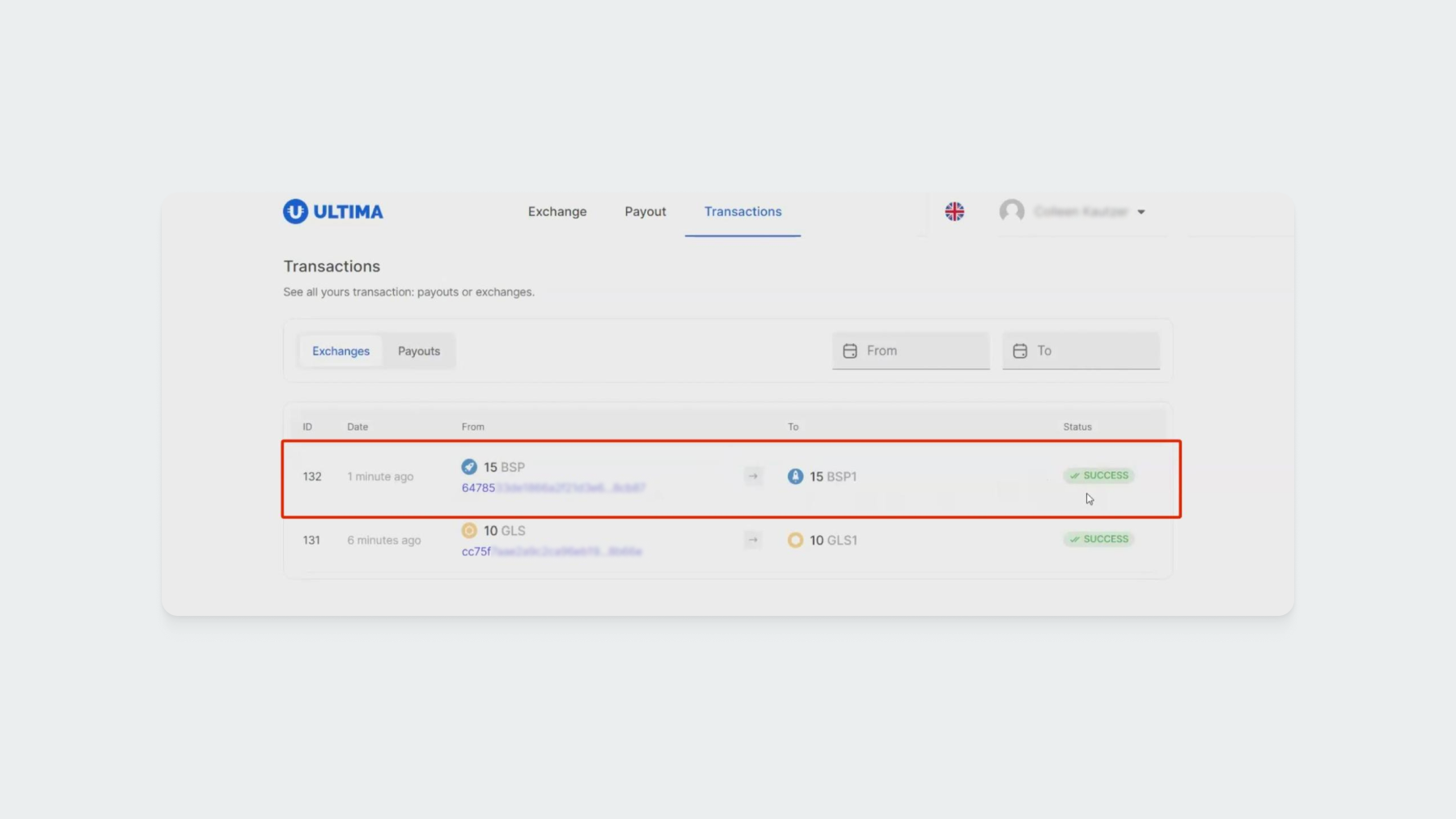
Gehen Sie nun auf die Seite “Payout”:
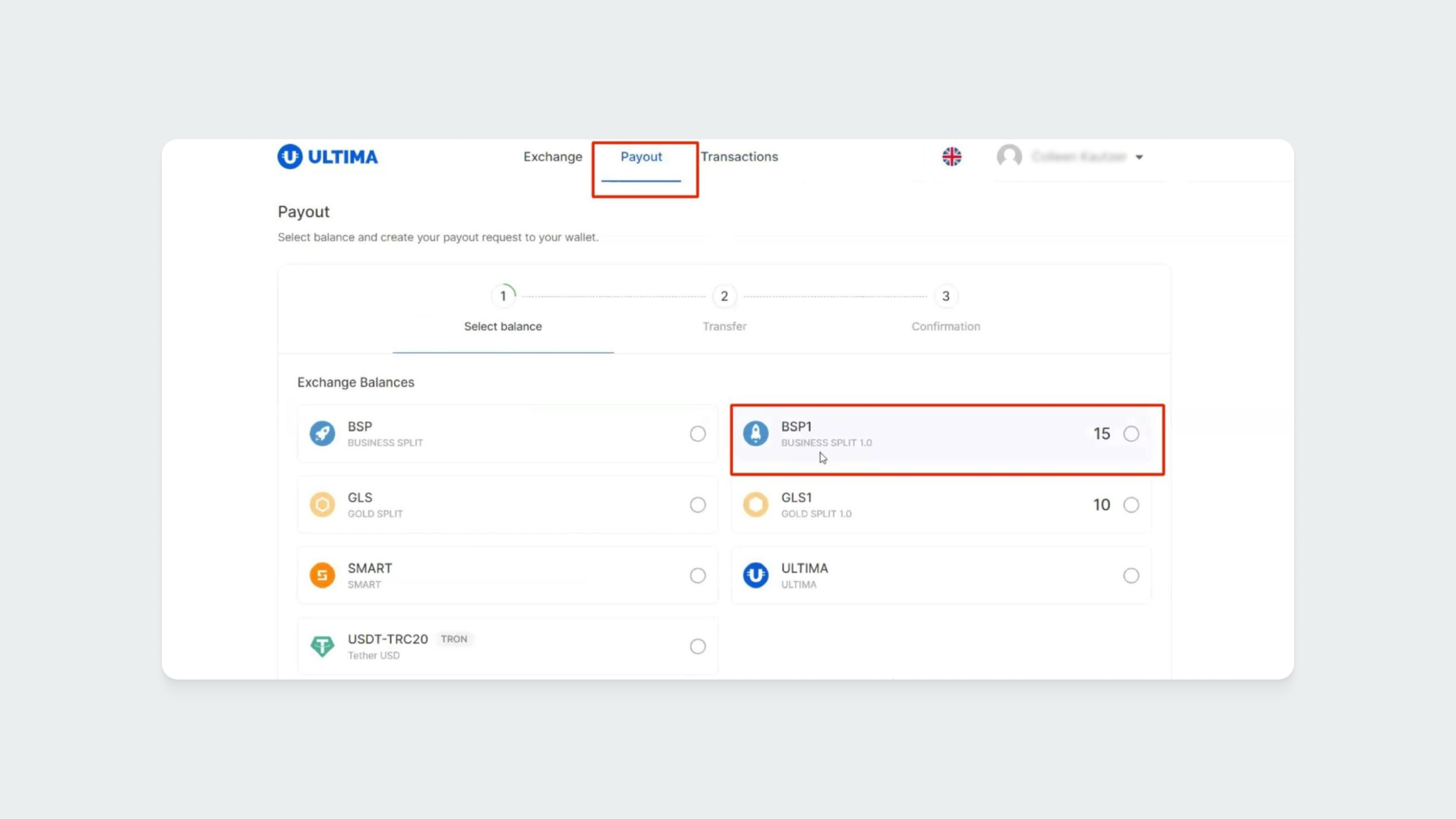
Hier können Sie Ihre Tausch-Transaktion einsehen.
Fertig! Sie haben den BUSINESS SPLIT-Token (BSP) in BUSINESS SPLIT 1.0-Token (BSP1) erfolgreich umgetauscht.
Wie Payout vom Guthaben BUSINESS SPLIT 1.0 durchzuführen ist
Um sich BUSINESS SPLIT 1.0 -Tokens auszahlen zu lassen, gehen Sie zum Abschnitt “Payout”, wählen Sie aus der Tokenliste BUSINESS SPLIT 1.0 aus und klicken Sie auf “Next Step”:
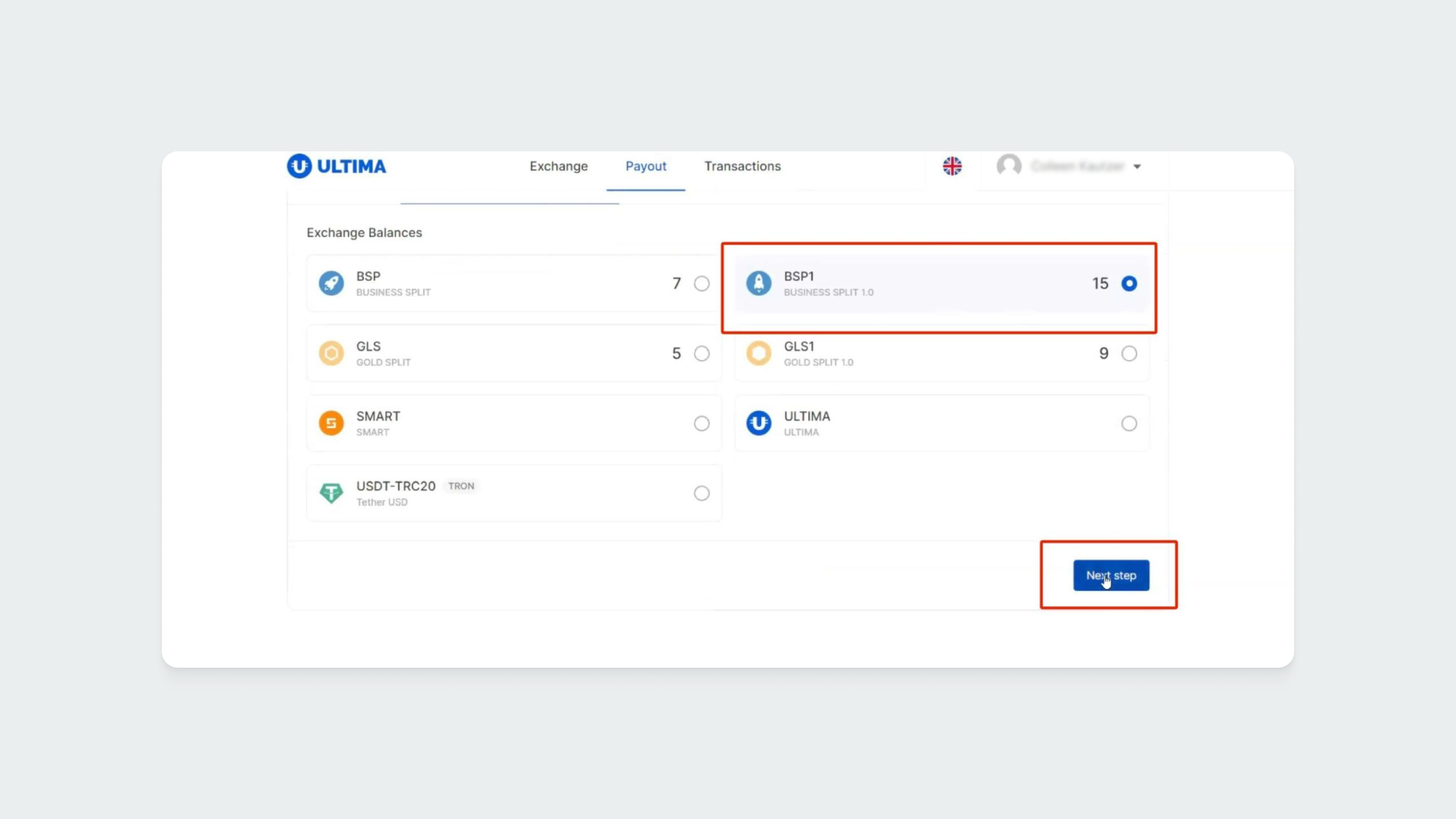
Geben Sie die Adresse der Wallet ein, auf die Sie die BUSINESS SPLIT 1.0 -Tokens empfangen möchten, und den Betrag, der abzuheben ist. Klicken Sie dann auf die Schaltfläche "Transfer":
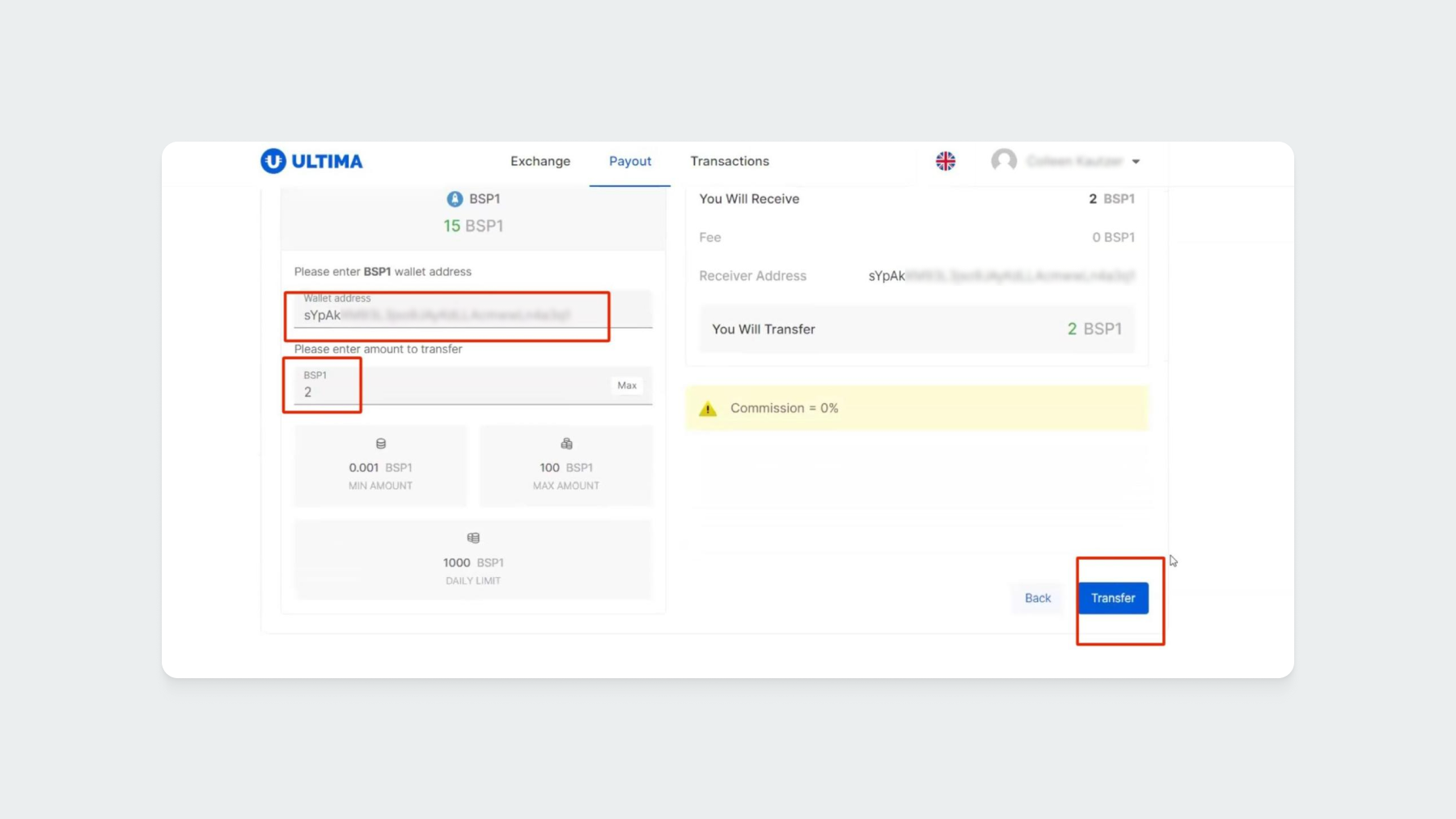
Es öffnet sich ein Fenster, in dem Sie den Code für die Zwei-Faktor-Authentifizierung eingeben sollen. Öffnen Sie die App “Google Authenticator” und geben Sie den Code, der in der App gerade aktuell ist, in das entsprechende Feld ein.
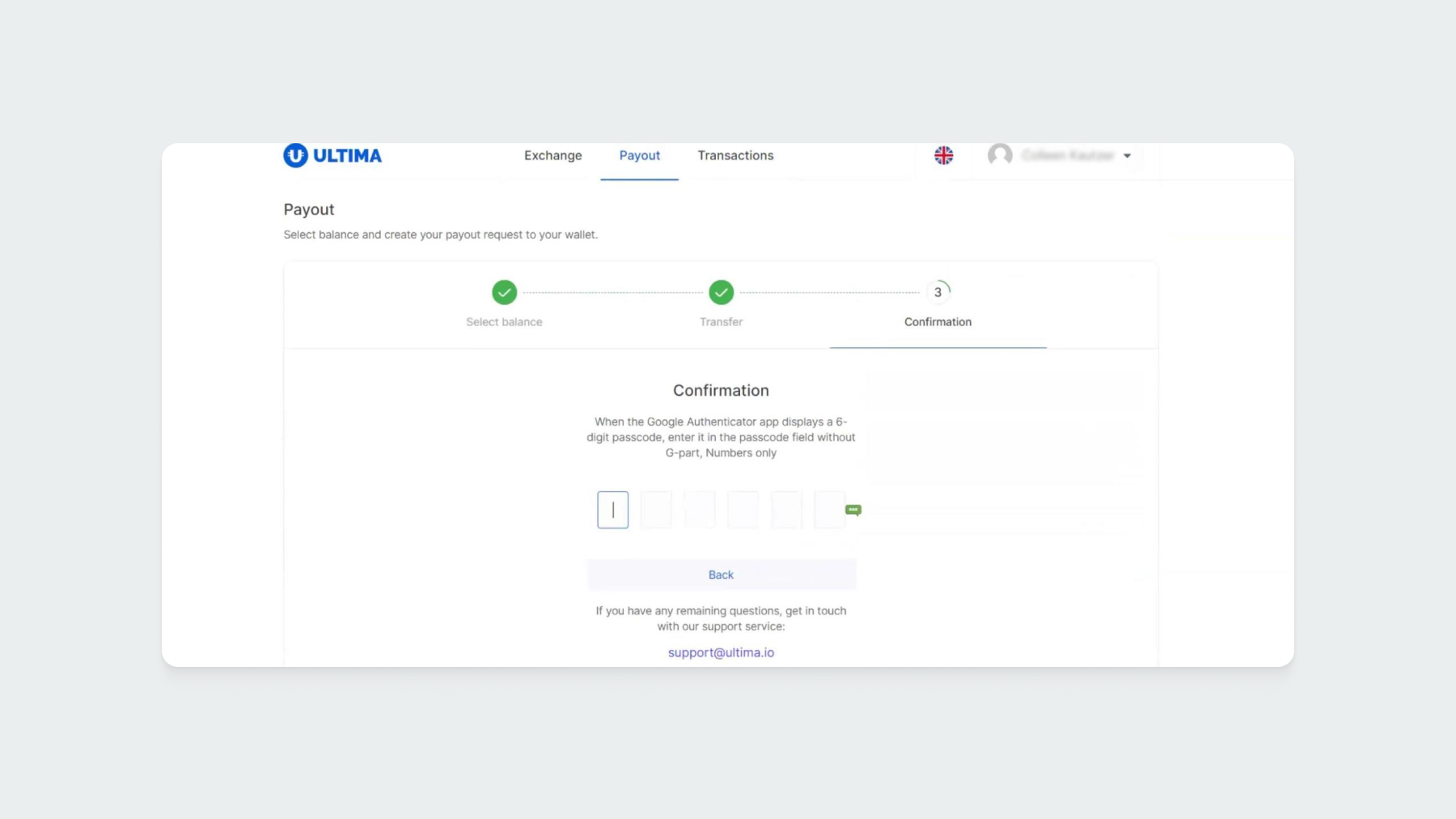
Wenn Sie alles korrekt ausgeführt haben, sehen Sie eine Mitteilung, dass der Antrag auf Token-Abhebung erstellt worden ist. In Kürze gehen die Tokens in der von Ihnen angegebenen Wallet ein.
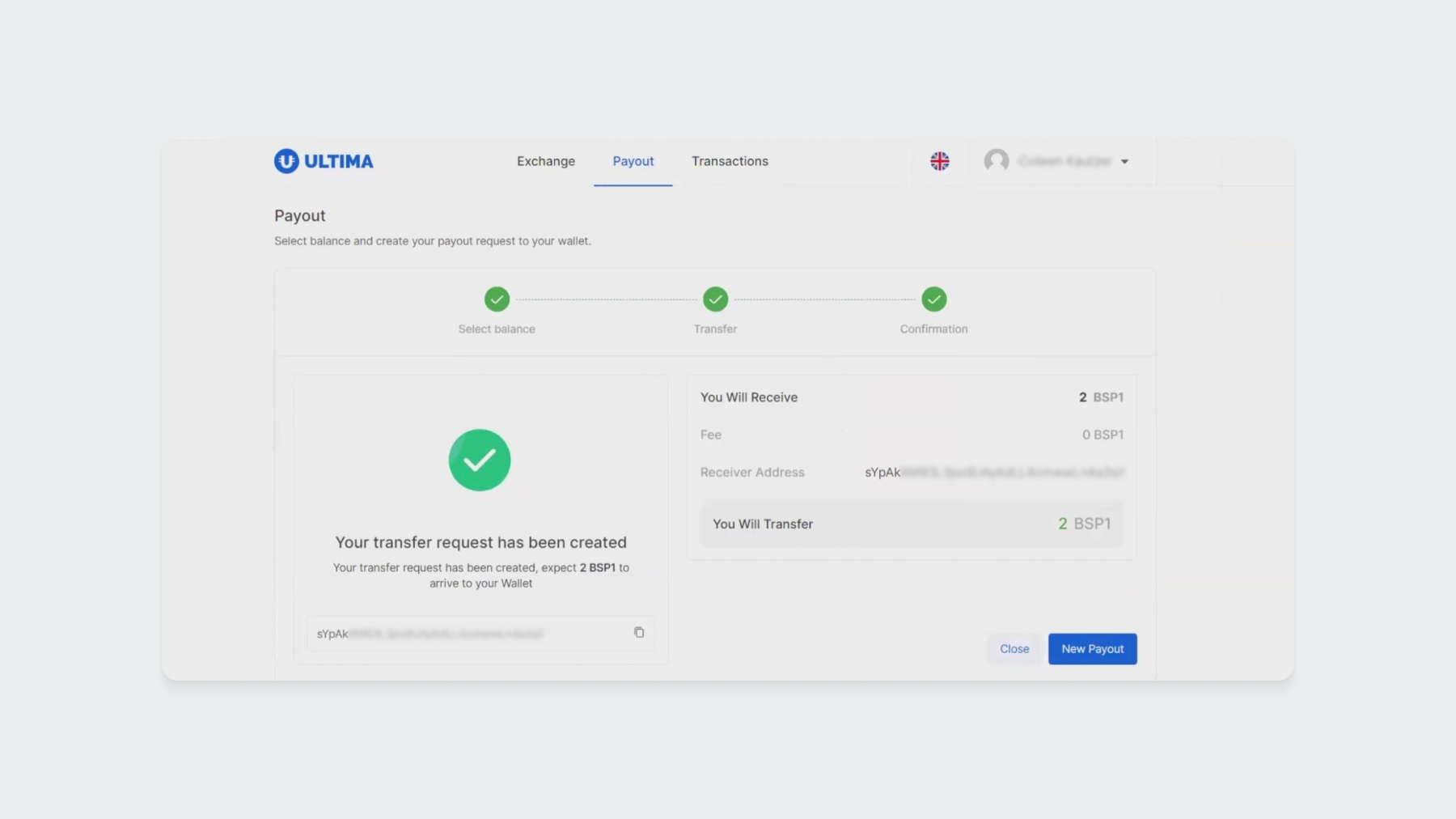
Gehen Sie nun auf der Registerkarte Transaktionen in den Abschnitt “Payouts”, wo Ihre letzte Transaktion angezeigt wird:
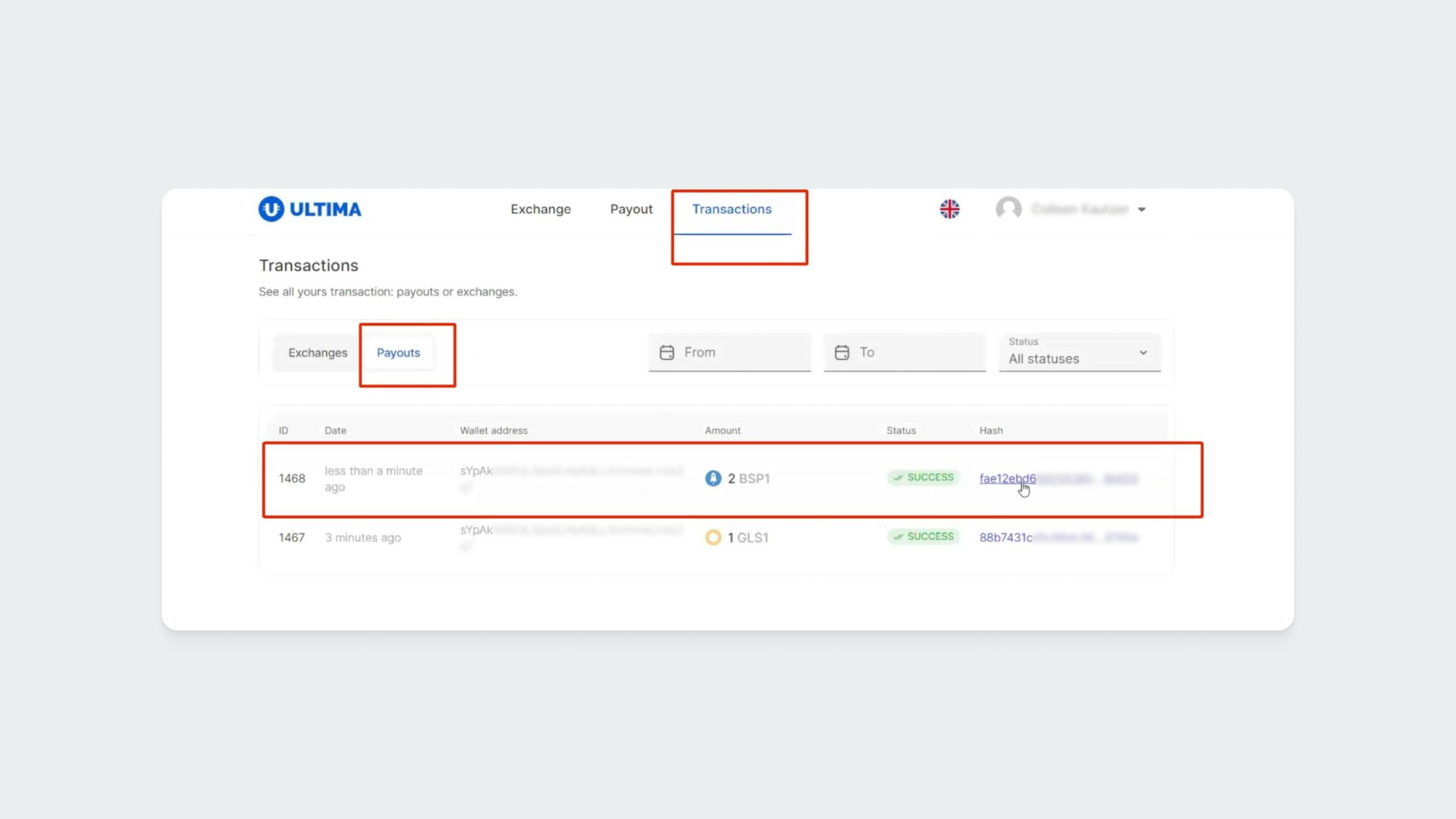
Klicken Sie auf den Link in der Zeile “Hash”, um Ihre Auszahlung in der Blockchain zu sehen:
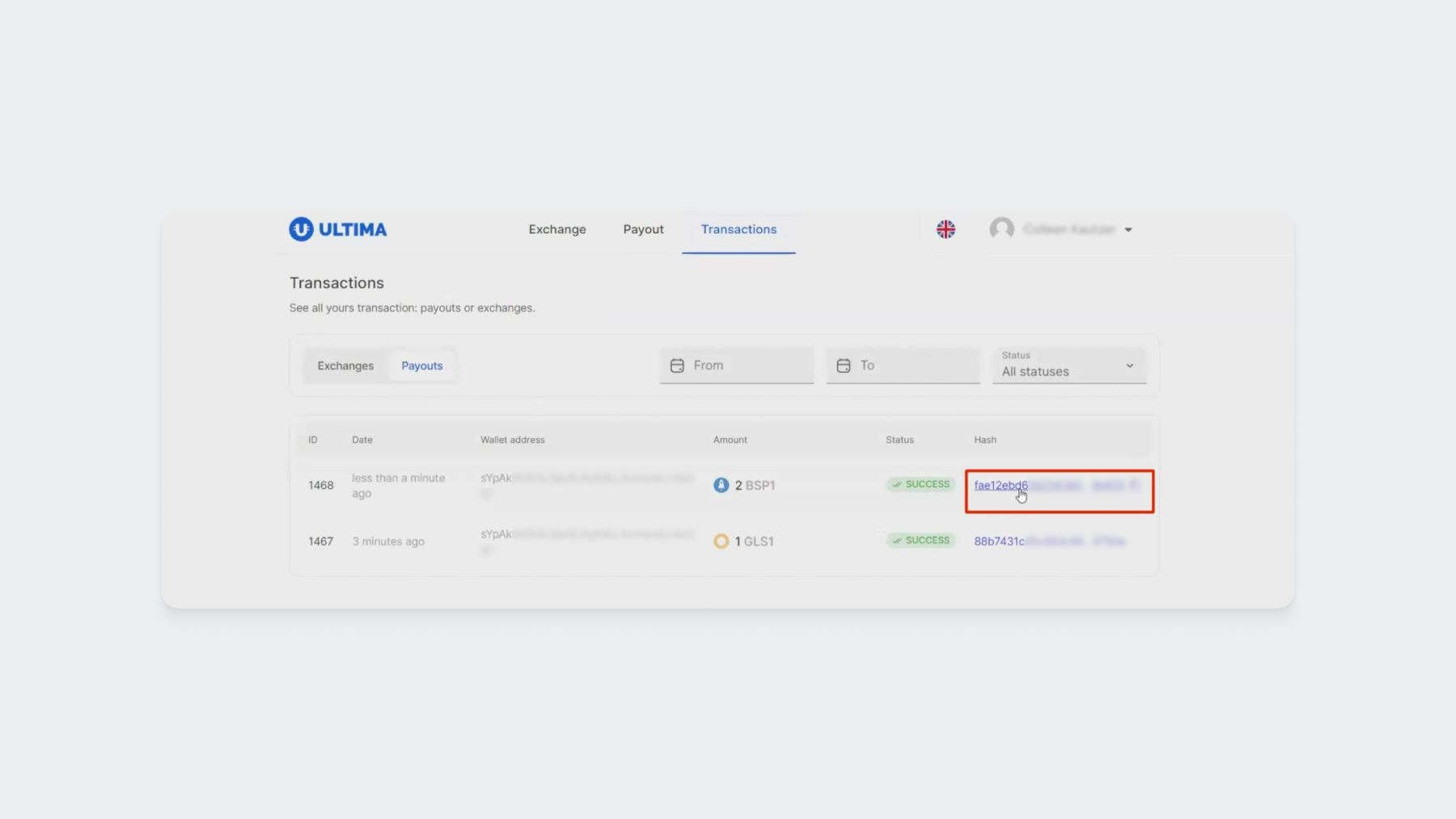
Es öffnet sich ein Fenster, in dem Sie die Details Ihrer Transaktion einsehen können:
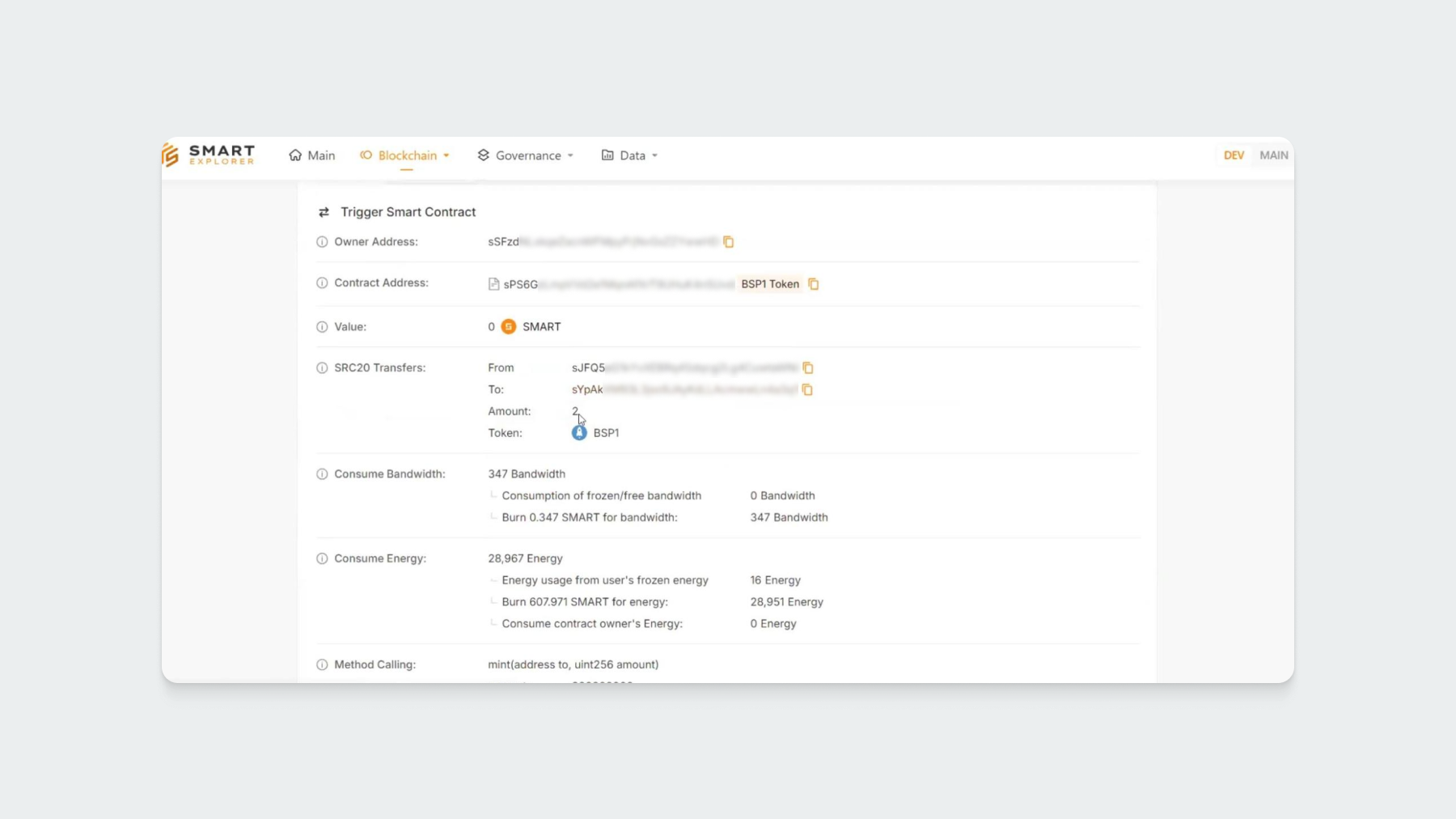
Wenn Sie Fragen haben, wenden Sie sich bitte an den Support, und wir helfen Ihnen gerne weiter.


















